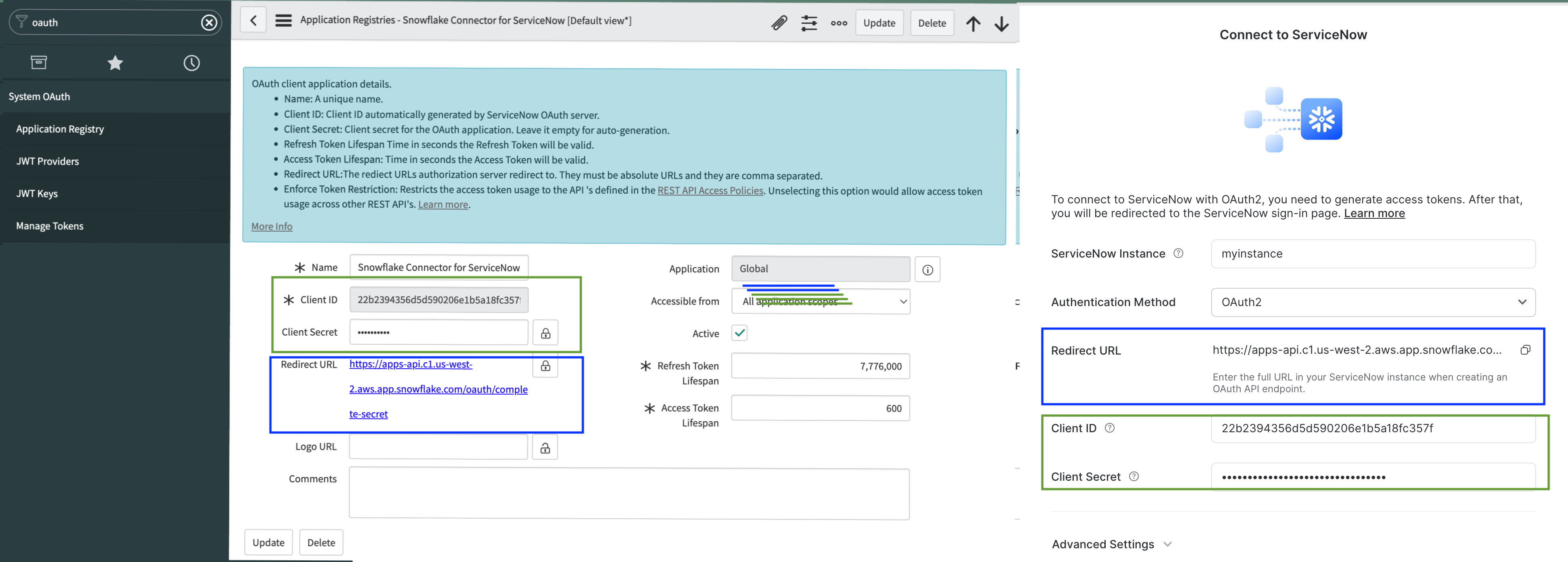Snowsight로 커넥터 설치 및 구성하기¶
Snowflake Connector for ServiceNow® 에는 Snowflake Connector 약관 이 적용됩니다.
이 항목에서는 Snowsight를 통해 Snowflake Connector for ServiceNow® 를 설치하고 구성하는 방법에 대한 정보를 제공합니다.
이 항목의 내용:
Snowflake Connector for ServiceNow® 설치하기¶
다음 절차에서는 커넥터를 설치하는 방법을 설명합니다.
ACCOUNTADMIN 역할을 가진 사용자로 Snowsight 에 로그인합니다.
탐색 메뉴에서 Data Products » Marketplace 를 선택합니다.
Snowflake Connector for ServiceNow® 를 검색한 다음 커넥터에 알맞은 타일을 선택합니다.
Snowflake Connector for ServiceNow® 페이지에서 Get 을 선택합니다.
그러면 설치 프로세스의 초기 부분을 시작하는 데 사용하는 대화 상자가 표시됩니다.
대화 상자에서 다음을 구성합니다.
Warehouse used for installation 필드에서 커넥터 설치에 사용할 웨어하우스를 선택합니다.
참고
이 웨어하우스는 커넥터가 ServiceNow®의 데이터를 동기화하는 데 사용하는 것과 동일한 웨어하우스가 아닙니다. 이후 단계에서 이 목적으로 별도의 웨어하우스를 생성합니다.
선택적으로, Options » Application name 에서 애플리케이션의 이름을 변경할 수 있습니다.
Get 를 선택합니다.
Successfully Installed알림이 포함된 대화 상자가 나타납니다. 구성을 계속하려면 Configure 를 선택합니다.대화 상자가 닫히고 Snowflake Connector for ServiceNow® 페이지에 커넥터 구성과 관리를 위한 UI가 표시됩니다.
Snowflake Connector for ServiceNow® 구성하기¶
ACCOUNTADMIN 역할 또는 다음 요구 사항을 충족하는 다른 역할을 가진 사용자로 Snowsight 에 로그인합니다.
다음과 같은 계정 수준의 권한이 있어야 합니다.
EXECUTE TASK WITH GRANT OPTION
EXECUTE MANAGED TASK WITH GRANT OPTION
EVENT_TABLE 을 계정에서 활성화해야 합니다.
웨어하우스에 액세스하려면 다음 권한 중 하나 이상이 있어야 합니다.
CREATE WAREHOUSE
OWNERSHIP
USAGE WITH GRANT OPTION
데이터베이스에 액세스하려면 다음 권한 중 하나 이상이 있어야 합니다.
CREATE DATABASE
OWNERSHIP
USAGE WITH GRANT OPTION
스키마에 액세스하려면 다음 권한 중 하나 이상이 있어야 합니다.
CREATE DATABASE
OWNERSHIP
USAGE WITH GRANT OPTION
CREATE SCHEMA
USAGE, CREATE TABLE, CREATE VIEW WITH GRANT OPTION
선택 사항: 역할 액세스의 경우 DATA_READER 애플리케이션 역할이 할당될 새 역할을 만들거나 기존 역할을 선택할 수 있습니다. 새 역할을 만들려면 계정에 CREATE ROLE 권한이 필요합니다. 그러나 구성을 완료하는 데 반드시 필요한 것은 아닙니다.
탐색 메뉴에서 Data Products » Apps 를 선택합니다.
Snowflake Connector for ServiceNow® 를 검색한 다음 선택합니다. 이제 구성 과정을 안내하는 설치 마법사 페이지로 이동합니다.
아래에는 애플리케이션 구성 단계가 나열되어 있습니다.
구성¶
이 대화 상자에서 다음 필드를 채웁니다.
필드 |
설명 |
|---|---|
Warehouse |
커넥터에 대한 전용 가상 웨어하우스의 식별자입니다. 계정에 고유한 이름을 지정하십시오. 웨어하우스 이름은 유효한 오브젝트 식별자 여야 합니다. 구성 프로세스는 새 |
Destination Database |
Snowflake의 ServiceNow® 데이터에 대한 테이블이 있는 스키마를 포함할 데이터베이스의 식별자입니다. 계정에 고유한 이름을 지정하십시오. 데이터베이스 이름은 유효한 오브젝트 식별자 여야 합니다. 구성 프로세스에서는 지정된 이름으로 데이터베이스를 생성하거나 재사용합니다. |
Destination Schema |
Snowflake의 ServiceNow® 데이터를 포함할 스키마의 식별자입니다. Snowflake Connector for ServiceNow® 는 ServiceNow® 데이터를 이 스키마의 테이블로 수집합니다. 선택한 데이터베이스 내에서 고유한 이름을 지정합니다. 스키마 이름은 유효한 오브젝트 식별자 여야 합니다. 구성 프로세스에서는 지정된 이름으로 스키마를 생성하거나 재사용합니다. |
Role |
커넥터에 대한 새로운 사용자 지정 역할의 식별자입니다. 이 역할에는 DATA_READER 애플리케이션 역할과 Destination Database 및 Destination Schema 에 대한 USAGE 권한이 부여됩니다. 계정에 고유한 이름을 지정하십시오. 역할 이름은 유효한 오브젝트 식별자 여야 합니다. 구성 프로세스에서는 지정된 이름으로 새 역할을 생성합니다. |
참고
기본적으로, 필드는 커넥터를 구성할 때 생성되는 오브젝트의 이름으로 설정됩니다. 이러한 필드에 새 오브젝트를 사용하는 것이 좋습니다. 그러나 필요한 경우 기존 오브젝트의 이름을 지정할 수 있습니다(예: 커넥터를 다시 설치하는 경우).
주의
웨어하우스가 최소 3시간 동안 쿼리를 실행할 수 있는지 확인합니다. 커넥터가 사용하는 웨어하우스와 계정 모두에서 설정할 수 있는 매개 변수 값의 영향을 받습니다(계정 값이 우선함). 현재 값을 확인하려면 다음을 실행합니다.
SHOW PARAMETERS LIKE 'STATEMENT_TIMEOUT_IN_SECONDS' FOR ACCOUNT;
SHOW PARAMETERS LIKE 'STATEMENT_TIMEOUT_IN_SECONDS' FOR WAREHOUSE <connector_warehouse>;
두 값이 모두 10800 (즉, 3시간) 이상인 경우 변경할 필요가 없습니다. 그렇지 않으면 필요에 따라 실행합니다.
ALTER ACCOUNT SET STATEMENT_TIMEOUT_IN_SECONDS = 10800;
ALTER WAREHOUSE <connector_warehouse> SET STATEMENT_TIMEOUT_IN_SECONDS = 10800;
적절한 시간 제한이 제공되지 않으면 데이터 수집에 실패하게 됩니다.
Configure 를 선택합니다.
인증(ServiceNow에 연결)¶
ACCOUNTADMIN 역할의 사용자로 로그인하지 않은 경우 다음 요구 사항을 충족하는지 확인하십시오.
CREATE INTEGRATION 권한이 있어야 합니다.
이전에 다른 역할에서 통합을 만든 경우에는 해당 통합의 소유권을 해당 역할로 이전해야 합니다.
CONNECTORS_SECRET 데이터베이스가 없는 경우 CREATE DATABASE 권한이 필요합니다.
CONNECTORS_SECRET 데이터베이스가 존재하지만 다른 역할에 의해 생성된 경우 다음 권한이 필요합니다.
USAGE WITH GRANT OPTION
CREATE SCHEMA WITH GRANT OPTION
CONNECTORS_SECRET.APP_NAME 스키마가 존재하지만 다른 역할에 의해 생성된 경우 다음 권한이 필요합니다.
USAGE WITH GRANT OPTION
CREATE SECRET
CREATE NETWORK RULE
CONNECTORS_SECRET.APP_NAME.SECRET 이 존재하지만 다른 역할에서 만든 경우 해당 소유권을 내 역할로 이전해야 합니다.
CONNECTORS_SECRET.APP_NAME.NETWORK_RULE 이 존재하지만 다른 역할에서 만든 경우 해당 소유권을 내 역할로 이전해야 합니다.
다음 절차에서는 ServiceNow에 대한 연결을 설정하는 방법을 설명합니다. 기본 인증(사용자 이름 및 비밀번호) 또는 OAuth 중에서 선택할 수 있습니다.
가능한 인증 방법인 Basic authentication, OAuth2 또는 OAuth Client Credentials (권장) 중 하나를 선택합니다.
ServiceNow Instance 필드에 ServiceNow® 인스턴스의 이름을 입력합니다.
이는 ServiceNow® 인스턴스의 호스트 이름 중 첫 번째 부분입니다. 예를 들어, ServiceNow® 인스턴스에 대한 URL이 다음과 같은 경우
https://myinstance.service-now.com
인스턴스 이름은
myinstance가 됩니다.
참고
예를 들어 service-now.com 이 아닌 사용자 지정 도메인을 사용하는 경우 ServiceNow® 인스턴스에 전체 URL을 제공해야 합니다.
기본 인증 흐름¶
ServiceNow username 및 ServiceNow password 필드에 ServiceNow® 계정의 자격 증명을 입력합니다.
Connect 를 선택합니다.
OAuth 클라이언트 자격 증명 흐름¶
클라이언트가 인스턴스에 액세스할 수 있는 엔드포인트를 만들고 이를 사용하여 커넥터를 구성합니다.
경고
이 인증 방법을 사용하려면 ServiceNow® 인스턴스를 Washington DC 릴리스 이상으로 업그레이드해야 합니다.
ServiceNow® 인스턴스에 로그인한 다음 Homepage 를 선택합니다.
sys_properties.list 를 검색합니다.
테이블에서
glide.oauth.inbound.client.credential.grant_type.enabled이름을 가진 속성을 검색하고true으로 설정되어 있는지 확인합니다.참고
속성이 존재하지 않는 경우 생성합니다. New 버튼을 클릭하고 새 속성의 다음 필드를 채웁니다.
Name 을
glide.oauth.inbound.client.credential.grant_type.enabled로 설정합니다.Type 을
true | false로 설정합니다.Value 를
true으로 설정합니다.
System OAuth 를 검색한 다음 Application Registry 를 선택합니다.
New 을 선택한 다음 Create an OAuth API endpoint for external clients 를 선택합니다.
Name 필드에 OAuth 애플리케이션 레지스트리의 이름을 입력합니다.
OAuth Application User 필드에서 커넥터를 인증할 사용자를 선택합니다. 사용자에게 ServiceNow® 인스턴스 준비하기 에 나열된 권한이 있어야 합니다.
참고
양식에서 OAuth Application User 필드를 사용할 수 없는 경우 화면 왼쪽 상단의 Additional actions 메뉴를 엽니다. Configure > Form builder 를 선택합니다. 그런 다음 양식의
Default뷰에 누락된 OAuth Application User 필드를 추가합니다. 계속하려면 양식을 저장하고 페이지를 새로 고치십시오.Submit 을 선택합니다.
OAuth 애플리케이션 레지스트리가 애플리케이션 레지스트리 목록에 나타납니다.
방금 만든 애플리케이션 레지스트리를 선택합니다.
ServiceNow®가 Client ID 및 Client Secret 필드의 값을 생성했습니다.
ServiceNow®에서 Client ID 의 값을 복사합니다. Snowsight에서 이 값을 Client ID 필드에 붙여넣습니다.
ServiceNow®에서 Client Secret 의 값을 복사합니다. Snowsight에서 이 값을 Client Secret 필드에 붙여넣습니다.
참고
커넥터는 시크릿 (스키마 수준 오브젝트의 한 유형)을 사용하여 ServiceNow® 인스턴스를 인증하는 데 사용되는 액세스 토큰을 저장합니다. 커넥터는 보안 통합 및 외부 액세스 통합과 함께 이 시크릿 오브젝트를 사용하여 ServiceNow® 인스턴스에 연결합니다.
시크릿, 보안 통합, 외부 액세스 통합은 커넥터를 설치할 때 자동으로 생성됩니다.
Snowsight에서 Connect 를 선택합니다.
원본 검증하기¶
이 섹션에서는 ServiceNow® 인스턴스에 대한 연결을 확인하고 선택적으로 Journal Table 을 설정할 수 있습니다.
삭제된 레코드의 전파를 활성화하려면 삭제된 레코드에 대한 정보의 소스 역할을 하는 Journal Table 을 설정합니다.
원본 테이블로 sys_audit_delete 테이블 또는 사용자 지정 테이블을 사용할 수 있습니다.
ServiceNow®에서 삭제된 레코드를 Snowflake로 수집하지 않으려면 이 필드를 비워 두십시오.
참고
커넥터의 ServiceNow® 사용자가 지정된 저널 테이블에 대한 액세스 권한이 있는지 확인합니다. 테이블의 모든 행이 사용자에게 표시되지 않는 경우 커넥터는 액세스 유효성 검사 중에 저널 테이블에서 항목을 가져오지 못할 수 있습니다. 이러한 경우 SQL에서 FINALIZE_CONNECTOR_CONFIGURATION 프로시저를 호출하여 이 단계를 수행하고 journal_table 과 함께 table_name 또는 sys_id 인자를 제공합니다.
경고
애플리케이션을 구성한 후에는 저널 테이블을 설정할 수 없습니다. 구성 후 삭제된 레코드 전파를 활성화하려면 커넥터를 다시 설치해야 합니다.
Validate 를 선택하여 구성 프로세스를 완료합니다.
소스 유효성 검사 중에 커넥터는 이전에 내보낸 커넥터 상태가 대상 스키마에 있는지 확인하려고 시도합니다. __CONNECTOR_STATE_EXPORT 테이블이 존재하고 커넥터에서 액세스할 수 있는 경우 커넥터는 상태를 가져오려고 시도합니다. 가져오기가 성공적으로 완료되면 내보내기 테이블이 삭제됩니다. 가져오는 동안 오류가 발생하면 오류를 수정한 후 소스 유효성 검사를 다시 실행할 수 있습니다. 상태를 가져오지 않거나 가져오기 오류를 수정하지 않으려면 커넥터에서 테이블의 소유권을 이전하고 테이블을 삭제합니다.
부작용¶
구성 단계의 결과로 마법사는 커넥터가 작동하는 데 필요한 커넥터의 데이터베이스 외부에 있는 다음 오브젝트를 만듭니다.
시크릿 오브젝트를 저장하는 데 사용되는 스키마
SNOWFLAKE_CONNECTOR_FOR_SERVICENOW가 포함된 데이터베이스CONNECTORS_SECRET,ServiceNow® 자격 증명이 있는 이름이
SECRET인CONNECTORS_SECRET.SNOWFLAKE_CONNECTOR_FOR_SERVICENOW의 시크릿 오브젝트,계정에서 아웃바운드 트래픽을 허용하는 데 사용되는
CONNECTORS_SECRET.SNOWFLAKE_CONNECTOR_FOR_SERVICENOW의 이름이NETWORK_RULE인 네트워크 규칙 오브젝트,Snowflake와 서드 파티 OAuth 2.0 서비스 간의 통합에 사용되는 이름이
SNOWFLAKE_CONNECTOR_FOR_SERVICENOW_SECURITY_INTEGRATION인 보안 통합,외부 액세스 통합
SNOWFLAKE_CONNECTOR_FOR_SERVICENOW_EXTERNAL_ACCESS_INTEGRATION는 ServiceNow와의 통신에 사용됩니다.
참고
기본 SNOWFLAKE_CONNECTOR_FOR_SERVICENOW 이름을 애플리케이션 이름으로 선택한 경우 위의 오브젝트는 이와 같이 호출됩니다. 설치 중에 선택한 애플리케이션 이름이 변경되면 이러한 오브젝트의 이름도 그에 따라 달라집니다.
중요
이러한 오브젝트의 이름, 웨어하우스 및 구성 중에 사용된 역할은 변경해서는 안 됩니다. 커넥터는 이러한 오브젝트를 이름으로 참조합니다. 이름을 변경하거나 삭제하면 참조가 끊어지고 커넥터를 사용할 수 없게 됩니다.
필요한 경우 웨어하우스 이름을 바꾸는 대신, UPDATE_WAREHOUSE 저장 프로시저를 사용하여 커넥터가 사용하는 웨어하우스를 변경하십시오.
커넥터에 대한 로깅 구성하기¶
Snowflake Connector for ServiceNow® 는 이벤트 테이블을 사용하여 커넥터에 대한 오류 로그를 저장합니다. 이벤트 테이블을 수동으로 설정하려면 이벤트 테이블 설정하기 가이드를 따르십시오.
이벤트 테이블이 설정되어 있지 않은 경우 UI 마법사를 사용하여 커넥터를 설치하도록 선택하면 커넥터가 자동으로 이벤트 테이블을 설정합니다.
참고
이 앱은 디버깅 목적으로 로그를 수집하여 사용자 계정의 이벤트 테이블과 앱 공급자 계정의 이벤트 테이블에 기록합니다. 이 앱에 대한 로그만 포함되며, 이 로그는 “커넥터 사용 데이터”입니다.
이벤트 테이블은 다음 위치에 생성됩니다.
오브젝트
이름
Database
EVENTS_DB
Schema
PUBLIC
Table
EVENTS
커넥터 애플리케이션 역할¶
Native Application으로서, Snowflake Connector for ServiceNow® 는 애플리케이션 역할 을 정의합니다. 이는 커넥터를 위한 역할 기반 액세스 제어 에서 검토할 수 있습니다.
다음 단계¶
커넥터를 설치 및 구성한 후 ServiceNow® 데이터에 대한 데이터 수집 설정하기 에 설명된 단계를 수행합니다.